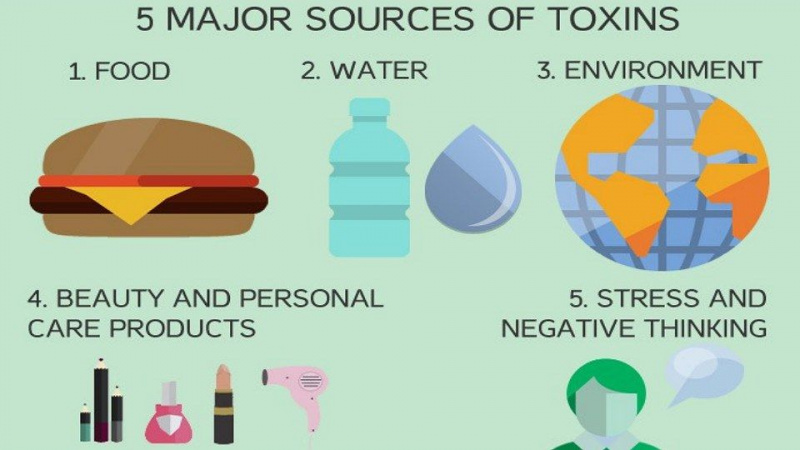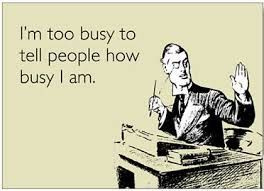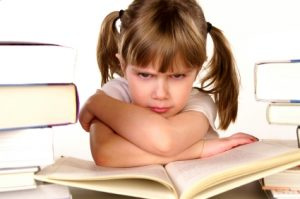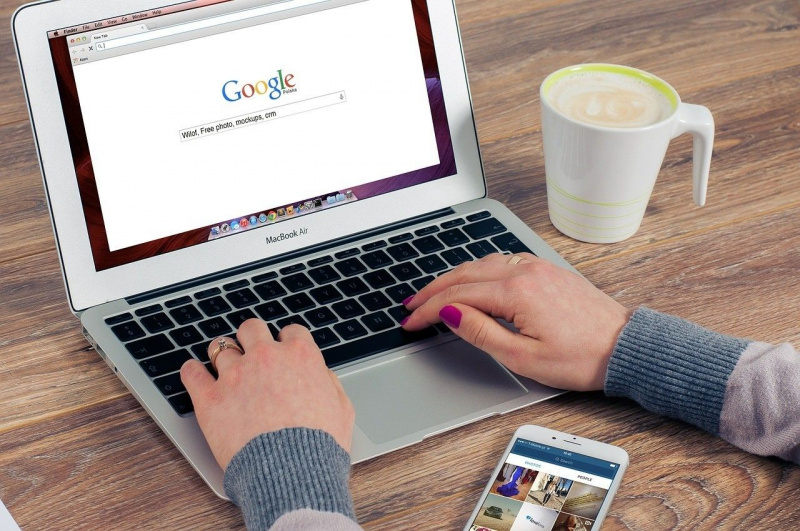Jak nainstalovat Windows na Mac
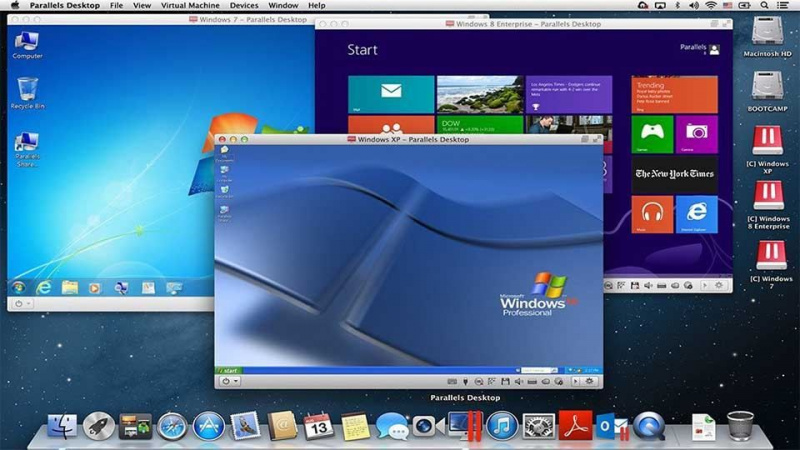
MacOS je velmi schopný operační systém. Můžete použít spoustu aplikací pro zvýšení produktivity, jako jsou produkty Adobe, Microsoft Office, nativní aplikace pro MacOS a další. Někdy je však pro některé úkoly, jako jsou obchodní aplikace, hry a další aplikace, stále potřeba Windows. Mnoho lidí má potíže s instalací Windows na Mac, ale není to tak těžké. V tomto výukovém programu vám ukážeme, jak nainstalovat Windows na Mac.
Krok 1: Získejte nezbytné nástroje
Pro spuštění Windows používá Mac software s názvem Boot Camp. Počítače Mac se dodávají s předinstalovaným Boot Campem, který najdete, pokud přejdete do Finderu a poté Utilities. Než začnete, měli byste podívejte se na tento web a ujistěte se, že je váš software aktuální. Starší verze mohou obsahovat chyby, které by věci mohly komplikovat.
Budete také muset sehnat instalační disk Windows. Tento kurz funguje alespoň pro poslední tři verze Windows, kterými jsou Windows 7, Windows 8 a Windows 8.1. Oficiální disky můžete zakoupit v maloobchodních prodejnách, jako je Best Buy, nebo od online prodejců jako Newegg . Pokud máte software, můžete si také vytvořit vlastní instalační disk pomocí tento návod .Reklamní
Krok 2: Spusťte pomocníka Boot Camp
Jak jsem zmínil výše, přejděte do Finderu, poté Utilities a dvakrát klikněte na Boot Camp Assistant. Může vás požádat o přihlašovací údaje správce, jako je vaše uživatelské jméno a heslo. Podle potřeby je vyplňte. Poté, co vás Asistent provede počátečními kroky procesu, je třeba se řídit některými pokyny.
Během tohoto procesu budete pravděpodobně požádáni Stáhněte si podpůrný software Windows pro tento Mac . Pokud se zobrazí výzva, řekněte ano. Toto jsou ovladače potřebné pro správné fungování systému Windows. Stahování ovladačů může trvat velmi dlouho a bude docela frustrující. Dobrou zprávou je, že proces je automaticky umístí na CD, DVD nebo flash disk, takže to nemusíte dělat ručně.
Krok 3: Rozdělte pevný disk na oddíly
Reklamní

Dalším krokem je volba, kolik místa dáte Windows. To je určeno posuvníkem. Chyťte střed a pohybujte jím tam a zpět, dokud nebudete mít oddíl o správné velikosti. Pro Windows neexistuje žádná standardní velikost, i když byste měli vědět, že Windows 7 vyžaduje minimálně 16 GB, přičemž Windows 8 a 8.1 jsou přibližně stejné.
Je třeba mít na paměti dvě věci. Místo, které dáte Windows, bude odečteno od vašeho oddílu OSX. Pokud tedy máte 500 GB pevný disk a Windows dáváte 100 GB, OSX zbude jen 400 GB. Je také důležité, abyste systému Windows poskytli dostatek místa pro aplikace, které potřebujete. Je lepší přeceňovat a mít více místa, než podceňovat a nedostatek místa, protože opětovné rozdělení pevných disků může být obtížné.
Jakmile vyberete velikost, klikněte na tlačítko Oddíl. Rozdělení vašeho počítače bude chvíli trvat, takže pokud se vám zdá, že to chvíli trvá, buďte trpěliví.Reklamní
Krok 4: Zahajte instalaci systému Windows

Vložte instalační médium systému Windows do počítače Mac a klikněte na tlačítko Instalovat. Váš Mac se spustí na obvyklou instalační obrazovku Windows. Postupujte podle jednotlivých kroků. Když se dostanete na obrazovku, kde se zeptá, na který oddíl chcete nainstalovat, proveďte následující kroky:
- Klikněte na BOOTCAMP rozdělit.
- Klikněte na tlačítko Možnosti disku (pokročilé).
- Zvolte formát.
Kromě toho postupujte podle pokynů a po dokončení se začne instalovat Windows. Pokud máte nějaké neobvyklé problémy, zkontrolujte zde pro podrobné kroky při instalaci systému Windows.Reklamní
Krok 5: Nainstalujte ovladače

Toto není nejtěžší část procesu, ale je to ta část, která má potenciál mít největší problémy. V tomto kroku nainstalujete ovladače potřebné k tomu, aby váš Mac fungoval ve Windows. Dříve v tomto procesu jste stáhli ovladače systému Windows a umístili je na jednotku flash. V tomto kroku byste měli být spuštěni do Windows.
Vložte jednotku flash, otevřete ji, otevřete složku Boot Camp a dvakrát klikněte na ikonu Setup.exe . Během procesu instalace se mohou zobrazit různé chyby a varování. To je normální. Kliknutím jimi projdete. Po dokončení by vaše ovladače měly fungovat. Bude vyžadován restart.Reklamní
Krok 6: Vyčistěte a užívejte si
V tomto okamžiku byste měli vyzkoušet novou instalaci, abyste se ujistili, že vše funguje správně. Pokud narazíte na nějaké problémy, má Apple časté dotazy, jak používat Boot Camp najdete zde . V tomto okamžiku, když zapnete Mac, stiskněte klávesu Option a vyberte, zda chcete spustit systém Windows nebo Mac. To je vše, hotovo!
Doporučený fotografický kredit: MacMint přes macmint.com